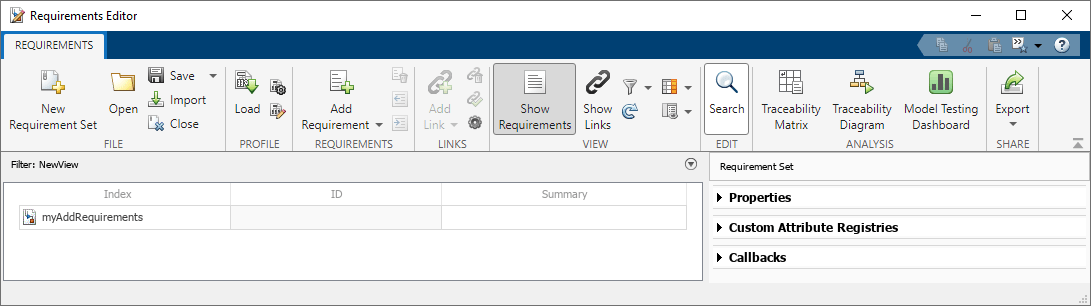slreq.View
说明
使用 slreq.View 对象来应用和管理需求编辑器和需求视角的视图设置。
创建对象
使用 create 创建 View 对象。
属性
对象函数
activate | 应用视图设置 |
activateDefaultView | 应用默认视图设置 |
create | 创建视图设置 |
delete | 删除视图设置 |
getActiveView | 获取应用的视图设置 |
getErrorMessage | 获取视图设置错误消息 |
getViews | 获取可用视图 |
isValid | 检查视图设置的有效性 |
示例
版本历史记录
在 R2022b 中推出